「自分のブログが検索エンジンにどのように認識されているか」を知るために、Google Search Console に登録していると思う。
Microsoft Bing にも同じような機能を持つ「ウェブマスターツール」があり、SEO に興味があるならこちらも登録しておこう。外部被リンクなど、Google Search Console とは違ったデータが得られるかもしれない。
本記事で設定手順と活用方法を解説していく。
Bing Webmaster Tools 登録・設定方法
Google Search Console の登録が済んでいれば、Bing Webmaster Tools の登録はとても簡単だ。
- 所有権の確認(認証)が不要になる
- XML サイトマップを自動的に検出してくれる
必要な設定項目を Google Search Console からインポートしてくれる形になり、クリックのみで完結する。
登録手順
Bing Webmaster Tools にアクセスし、「始める」をクリック。
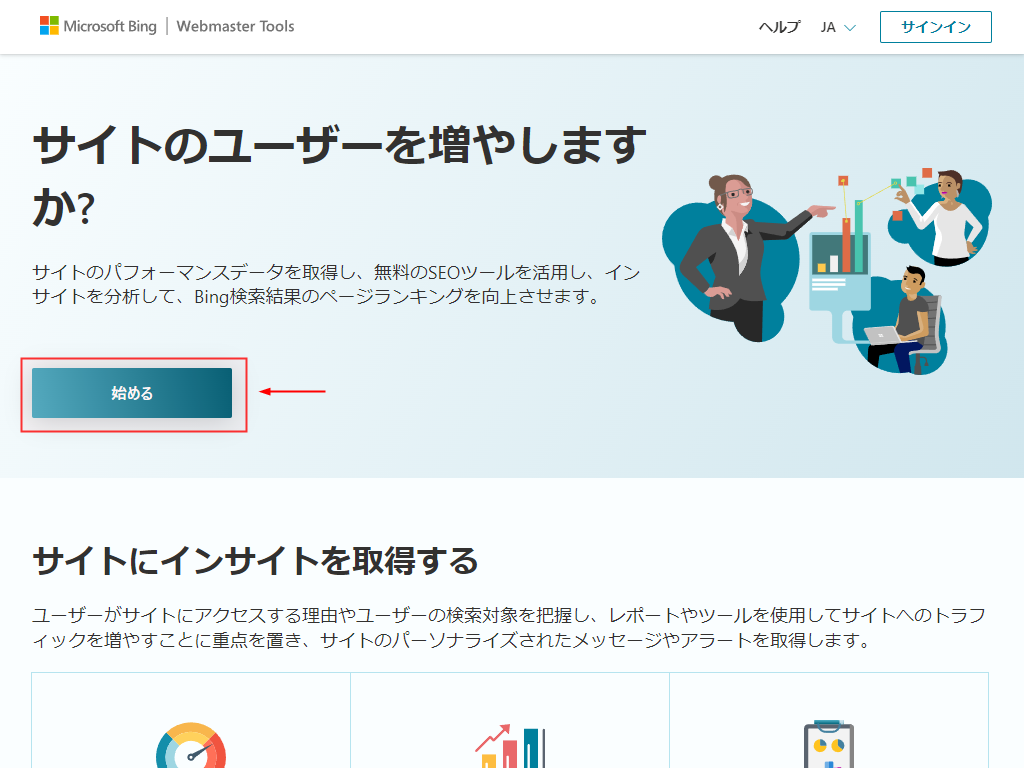
サインイン画面に移るので、好みの方法でアカウントを作成しよう。Search Console やアナリティクスで使用しているブログ用の Google アカウントを使うのがおすすめだ。
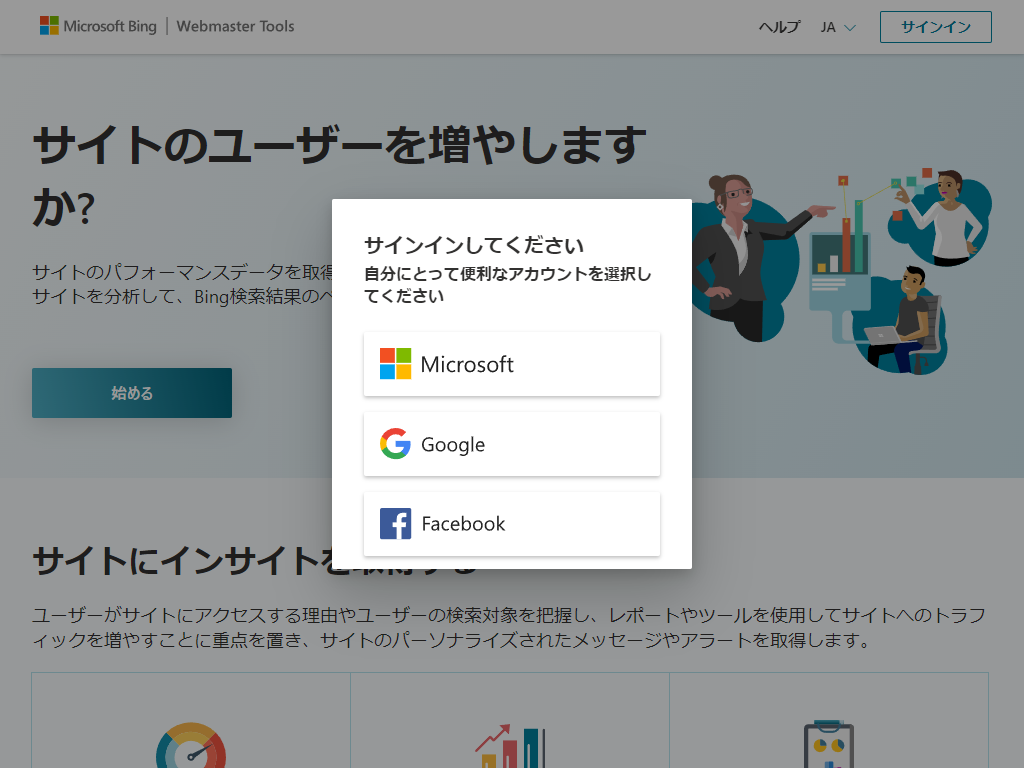
Google Search Console 登録済みの場合、左側の「インポート」をクリック。
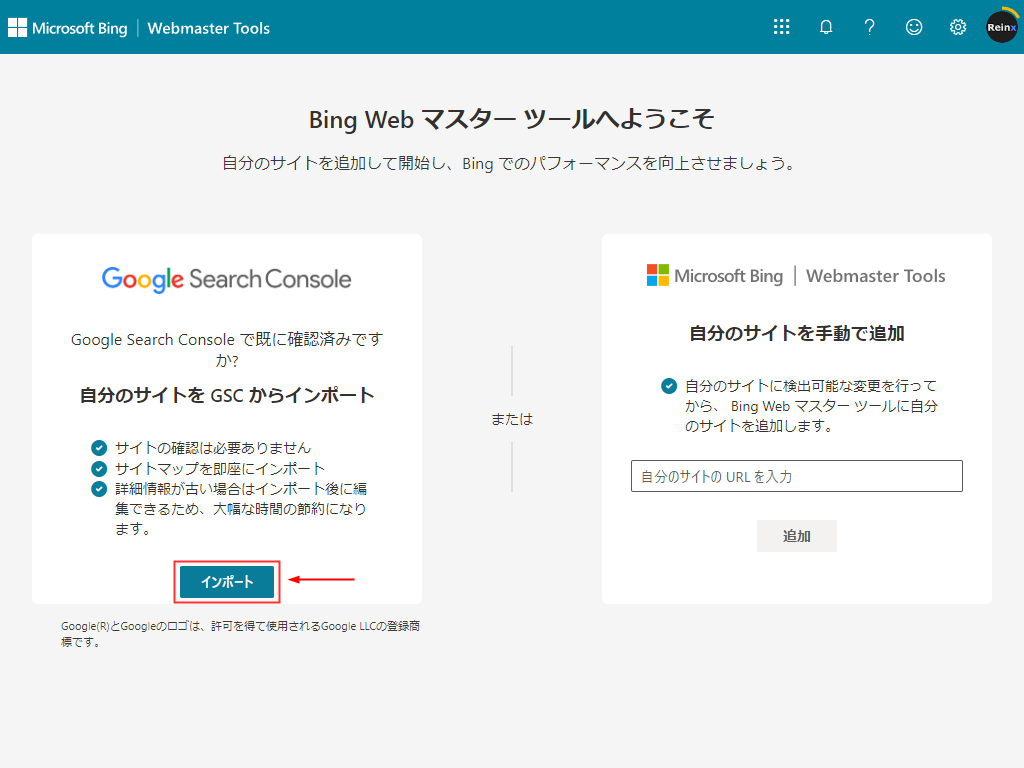
インポート概要を確認し、右下の「続行」をクリック。
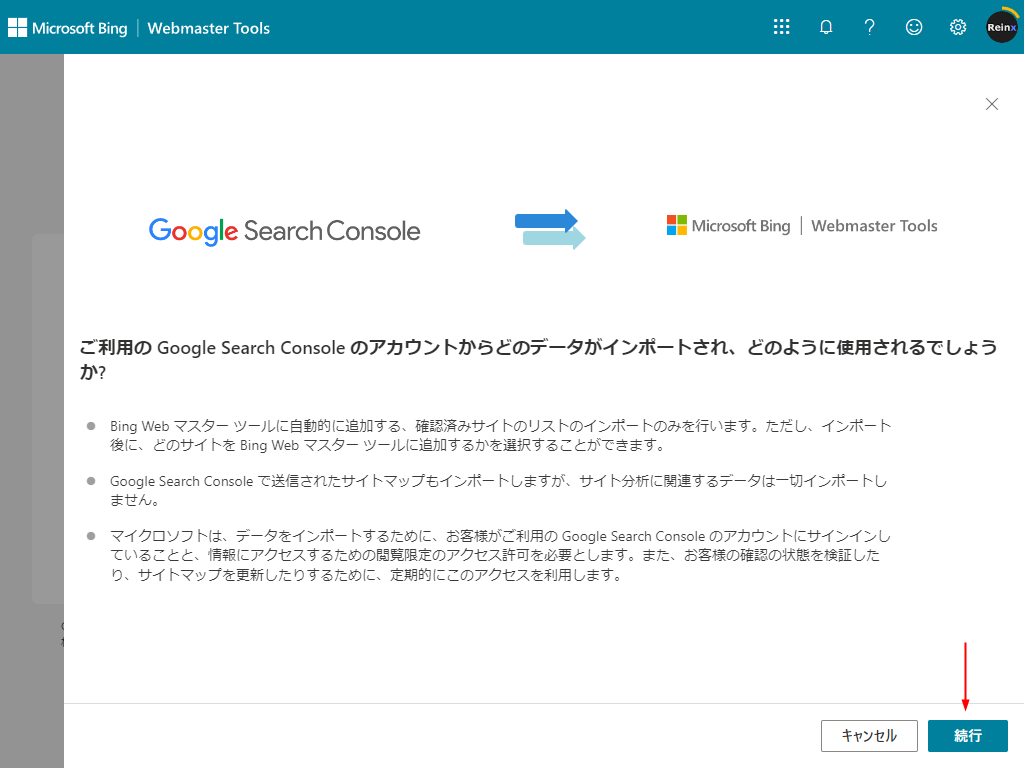
Google アカウント選択画面が表示されるので、Google Search Console と連携しているアカウントを選択し、「許可」する。
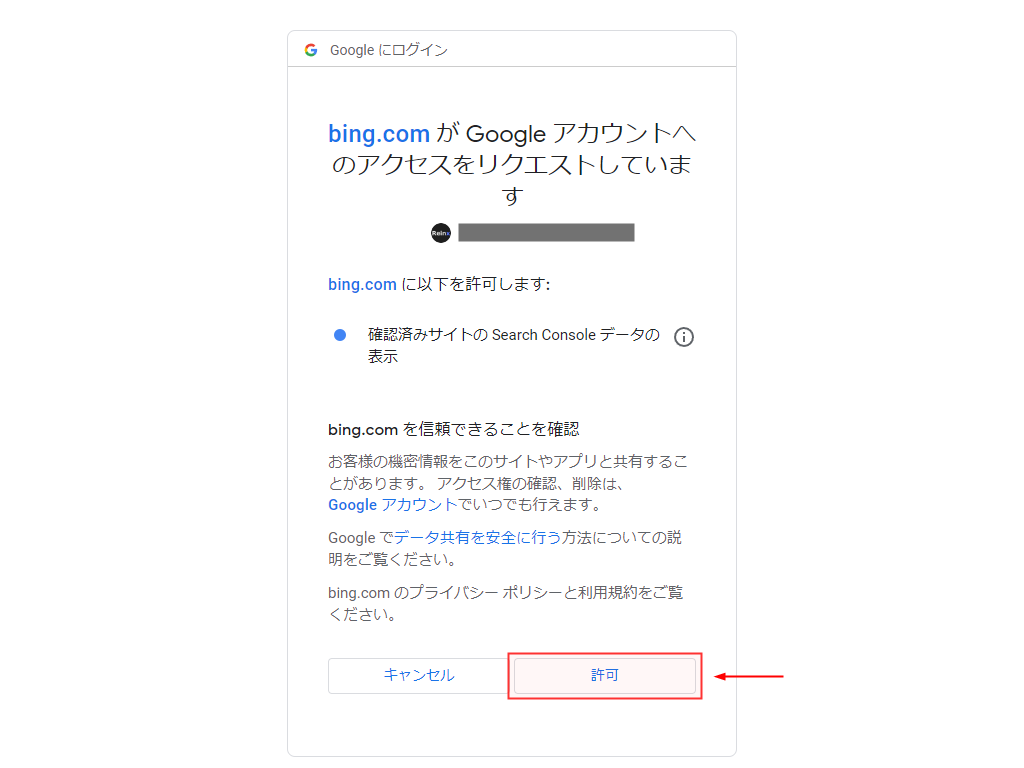
続いて、インポートするサイトの選択。サブドメインを利用している場合は、以下のように複数表示される。
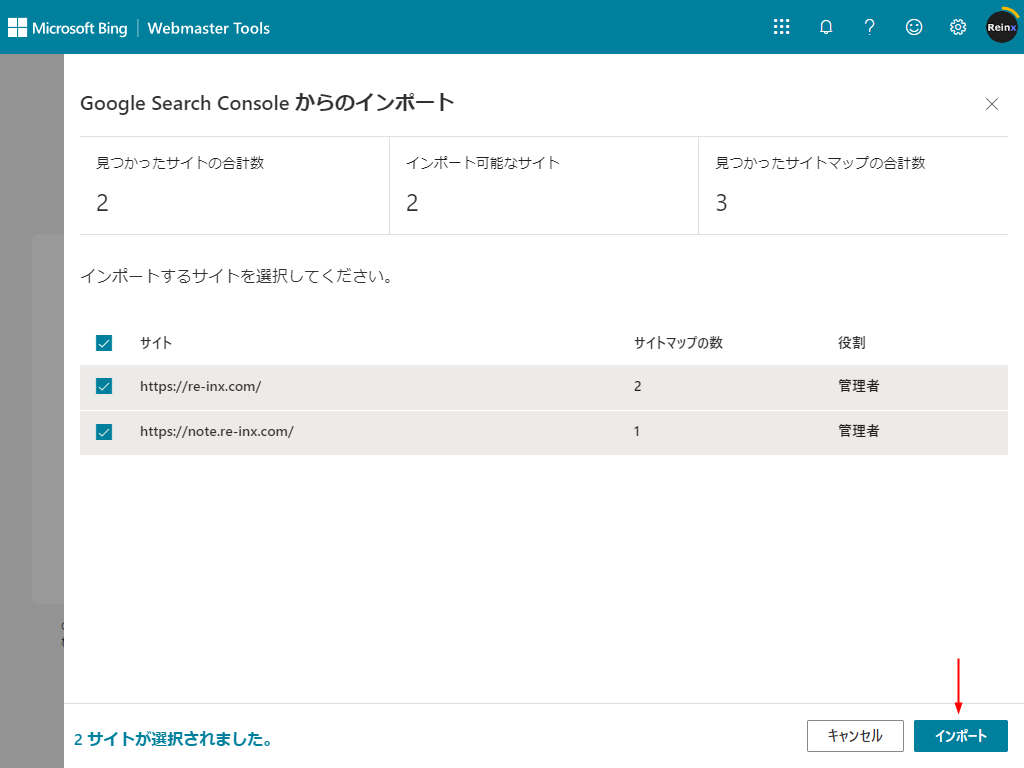
インポートが終わり「サイトの追加に成功しました」の画面になったら、右下の「完了」をクリック。
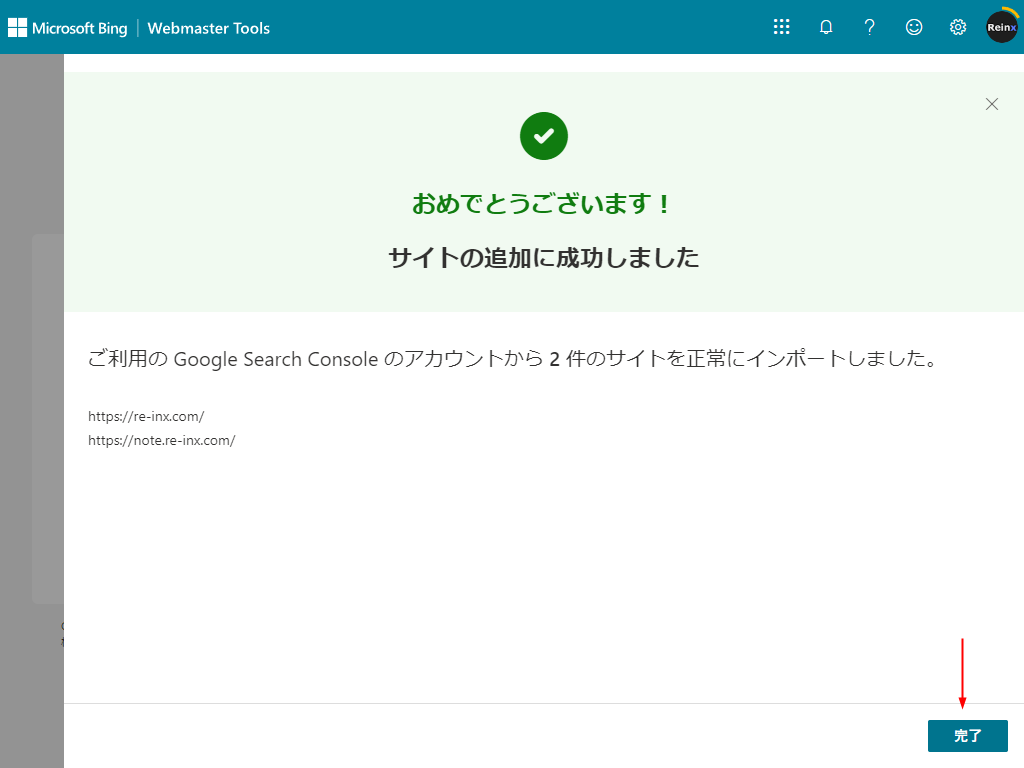
以上で登録作業は完了だ。
Bing のデータが反映されるまで 1 日以上かかるので、日を改めて確認しよう。
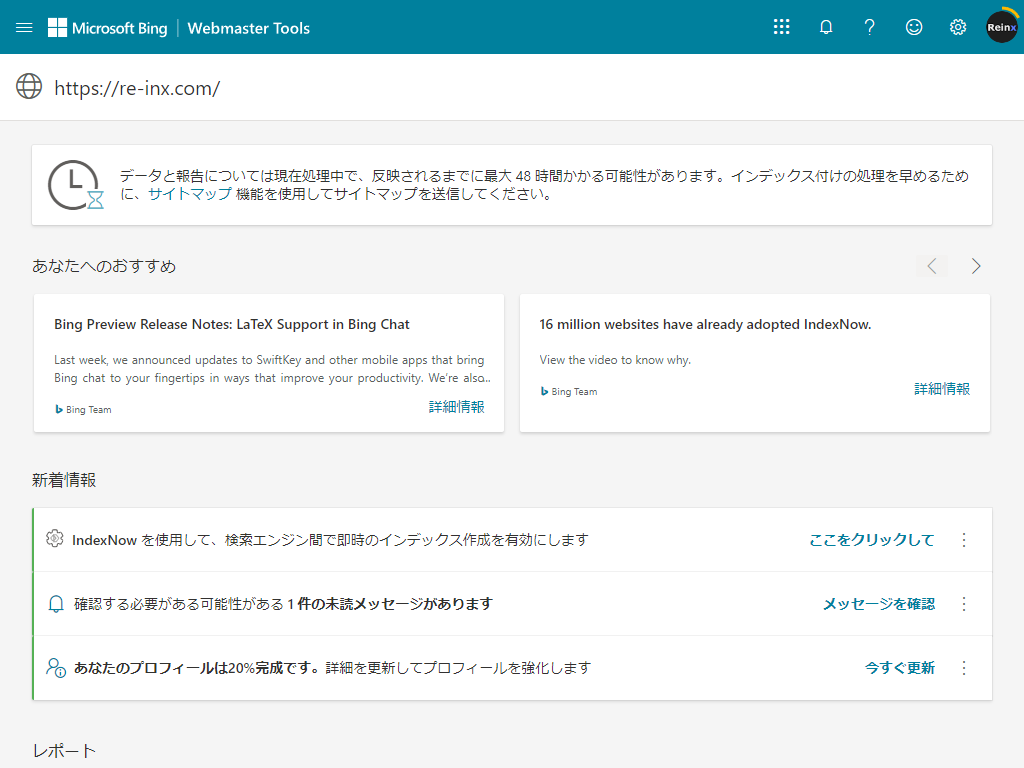
Bing Webmaster Tools 活用方法
Bing Webmaster Tools には、Google Search Console と同じような機能がある(UI や名称は多少異なる)。
| Bing Webmaster Tools | Google Search Console |
|---|---|
| URL 検査 | URL 検査 |
| インデックス作成を要求 | インデックス登録をリクエスト |
| 検索パフォーマンス | 検索パフォーマンス |
| サイトエクスプローラ | ページのインデックス登録 |
| バックリンク | リンク |
Google Search Console をさわった経験があれば、操作に戸惑うことはないだろう。
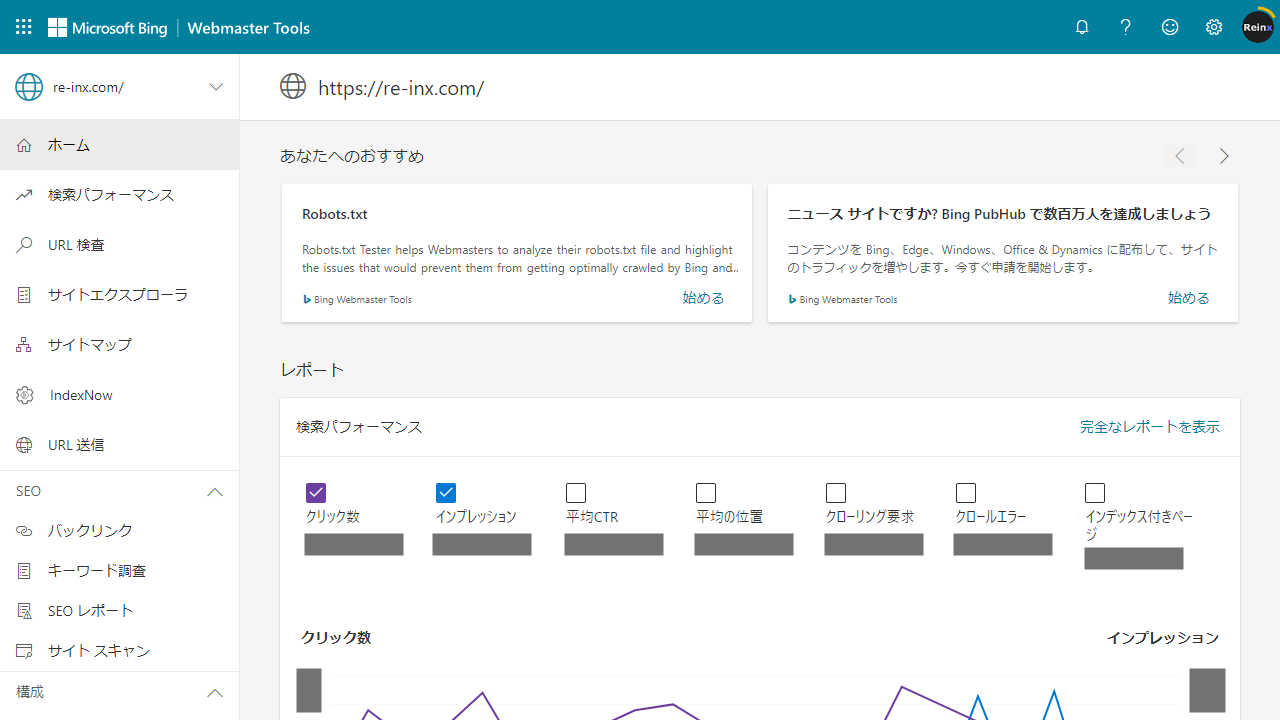
ここでは、Bing Webmaster Tools 固有の機能を紹介する。
- サイトスキャン
- URL 送信
サイトスキャン
Bing Webmaster Tools にはサイトスキャン機能があり、ブログの技術的な問題点を教えてくれる。登録直後でもすぐ使えるから、試してみよう。
管理画面にある「サイトスキャン」に入る。
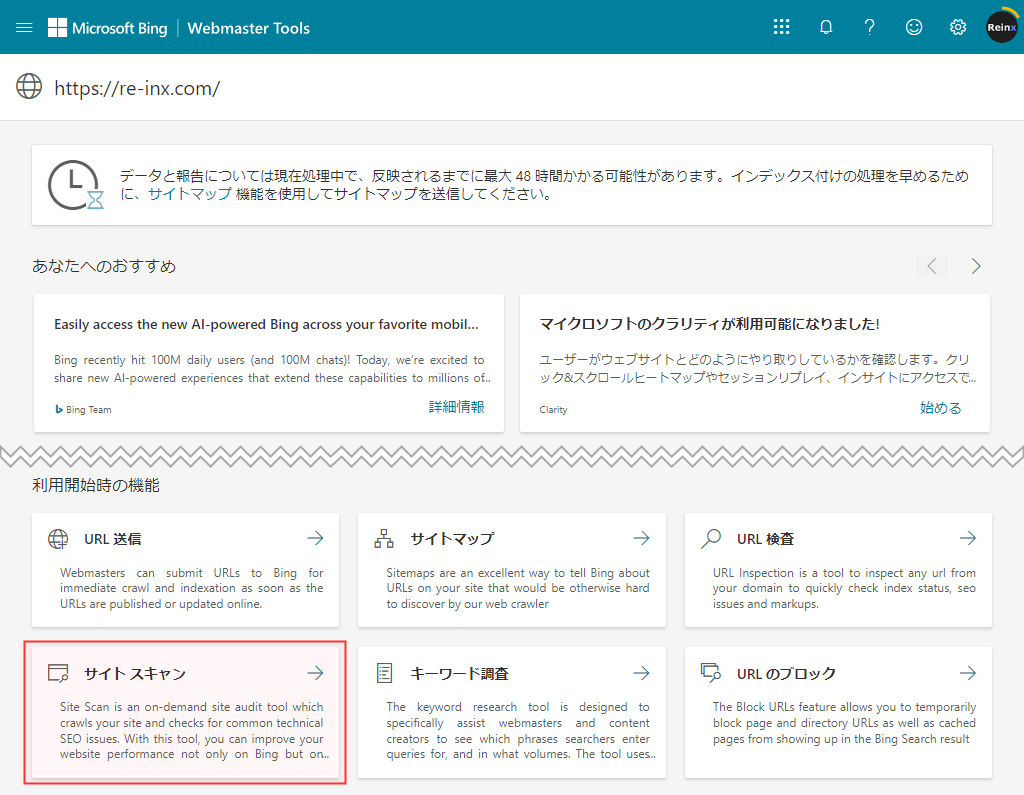
「新しいスキャンを開始」をクリック。
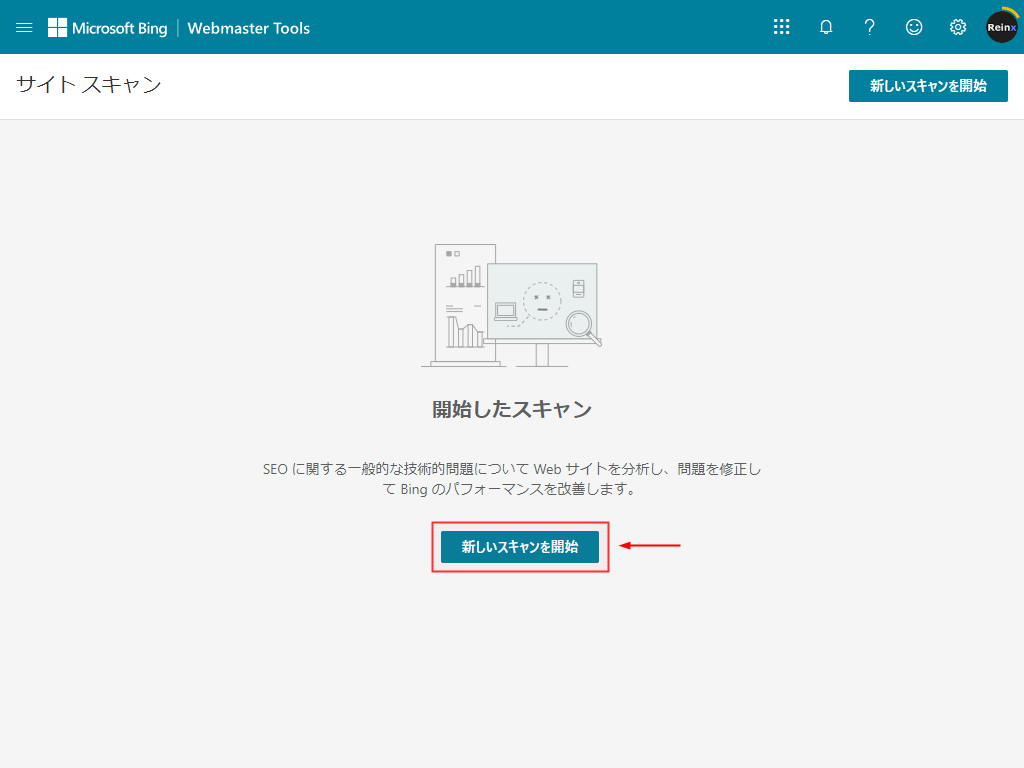
スキャン設定画面が表示される。以下のとおり設定して「スキャンを開始」をクリック。
| 設定項目 | 設定内容 |
|---|---|
| スキャンの名前 | 自由につけて OK。日付を入れておくとわかりやすい。 |
| スコープ | Web サイト |
| スキャンを次に制限 | 1000 |
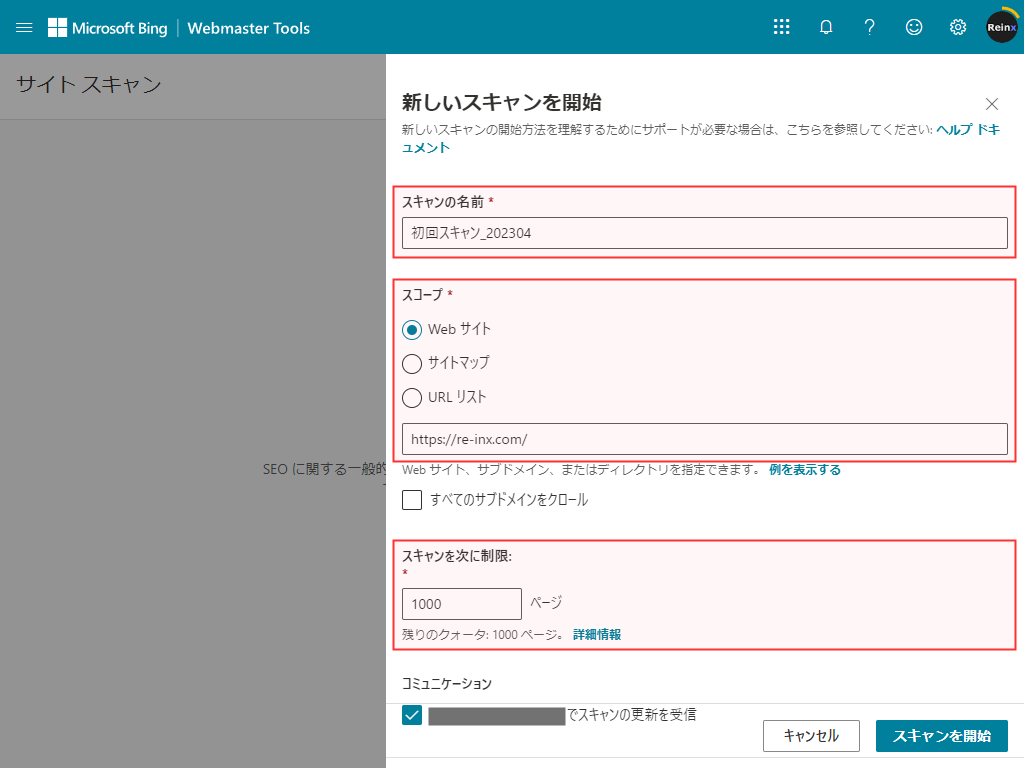
以下のように「キューに登録済み」と表示されたら、スキャン実行中の合図。完了すると「Scan status update from Bing Webmaster Team」という件名のメールが送られてくるので、しばらく放置しておこう。
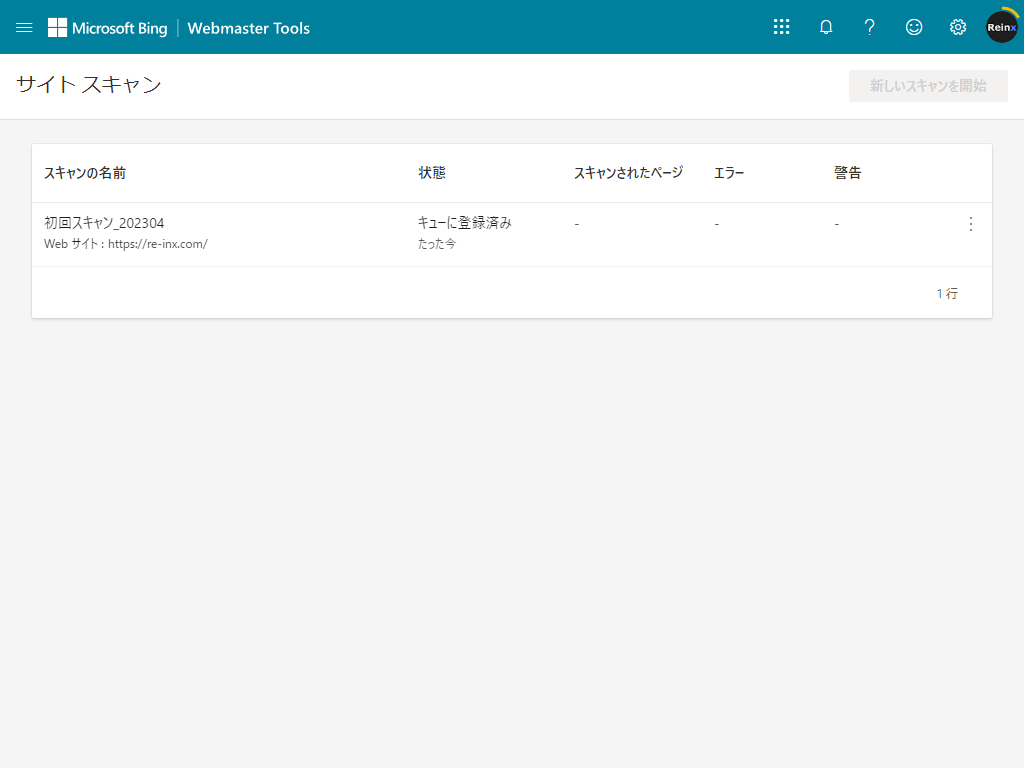
ブログの規模にもよるが、10 ~ 30 分ほどで完了するはずだ。管理画面で「終了」と表示されている欄をクリック。
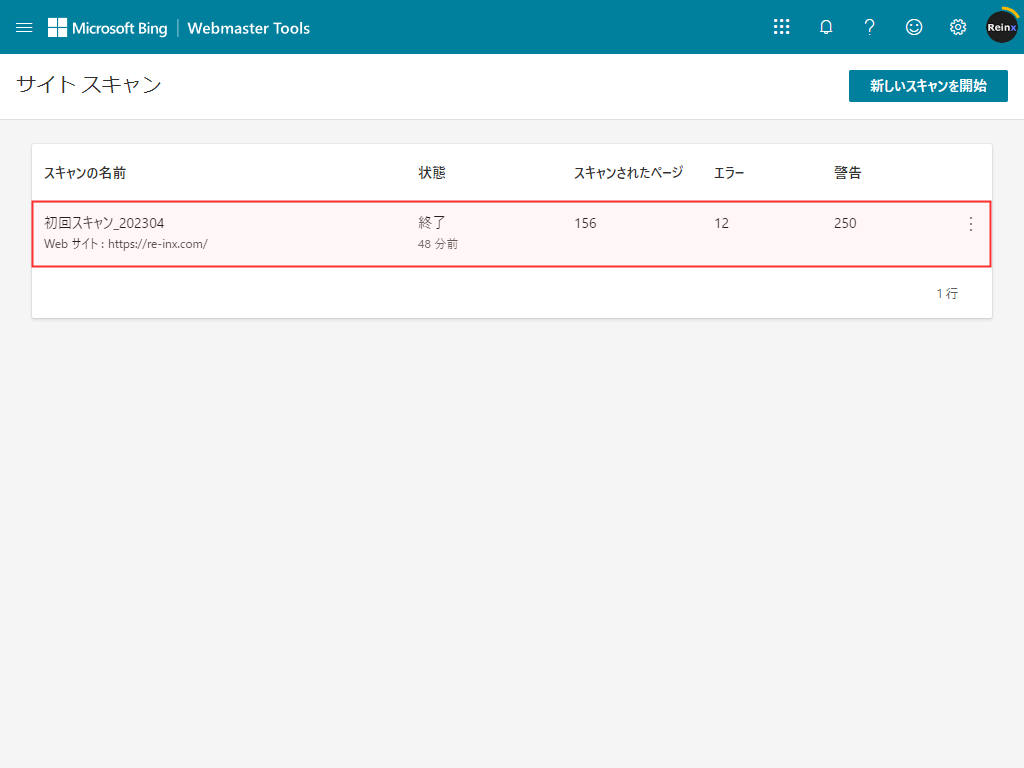
いくつか項目が表示されていると思う。「エラー」となっている項目は優先的に対応しよう(検索評価に大きく影響するとはかぎらない)。
「警告」に分類されている、画像の alt もしっかりと設定しておきたい。
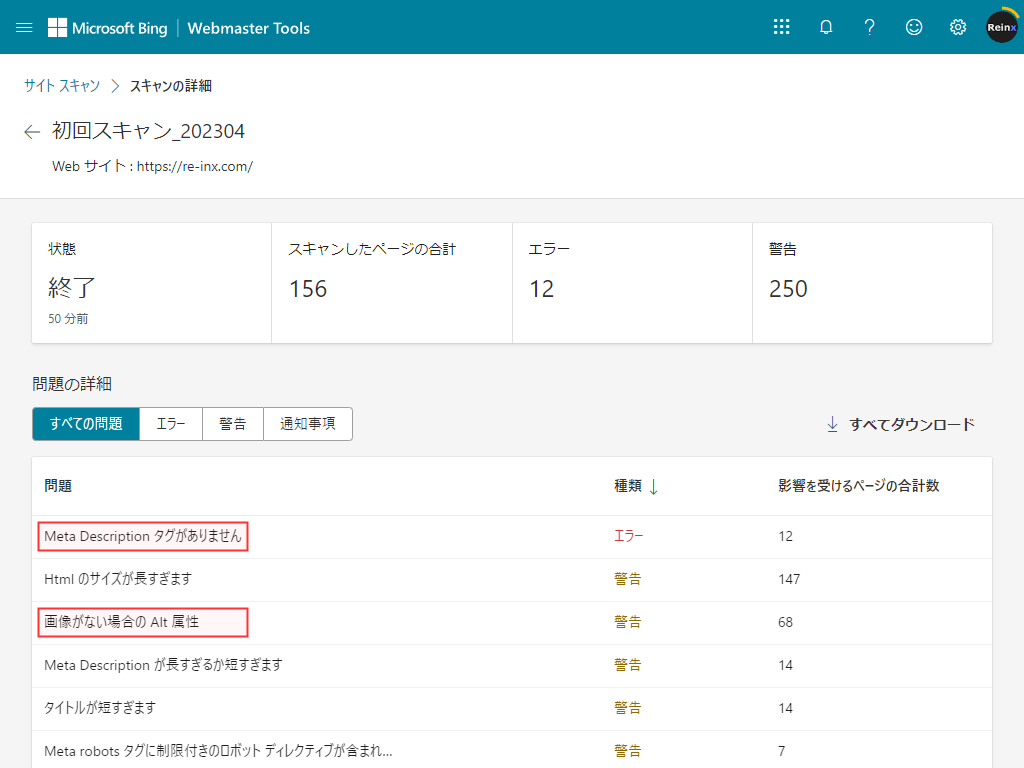
各項目をクリックすると、具体的な URL 確認できる。
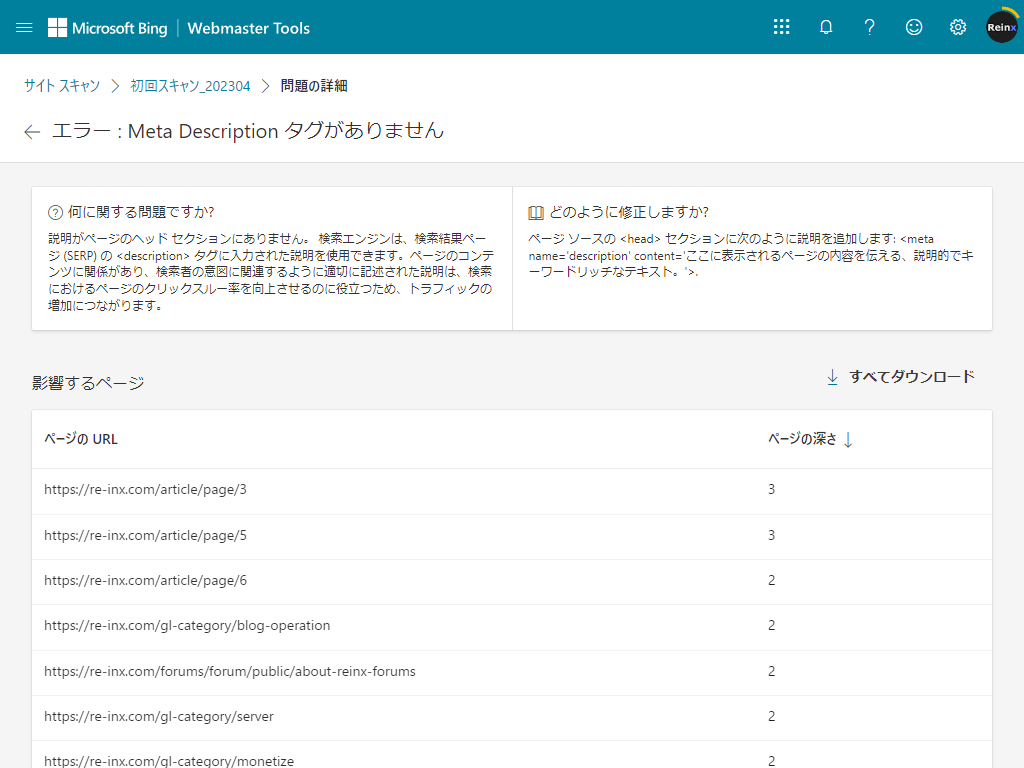
現在の Google Search Console にはない機能なので、ぜひ使ってみてほしい。
URL 送信
Google Search Console は、URL 検査を経由して 1 ページずつしかインデックス登録をリクエストできない。また、リクエストのたびに数十秒待たされるから、かなりもどかしい。
Bing Webmaster Tools は、「URL 送信」から 1 日 100 ページまで一括送信できる。多数のブログ記事を一気に公開したとき / リライトしたときは重宝するだろう。
サイドバーメニューから「URL 送信」に入る。
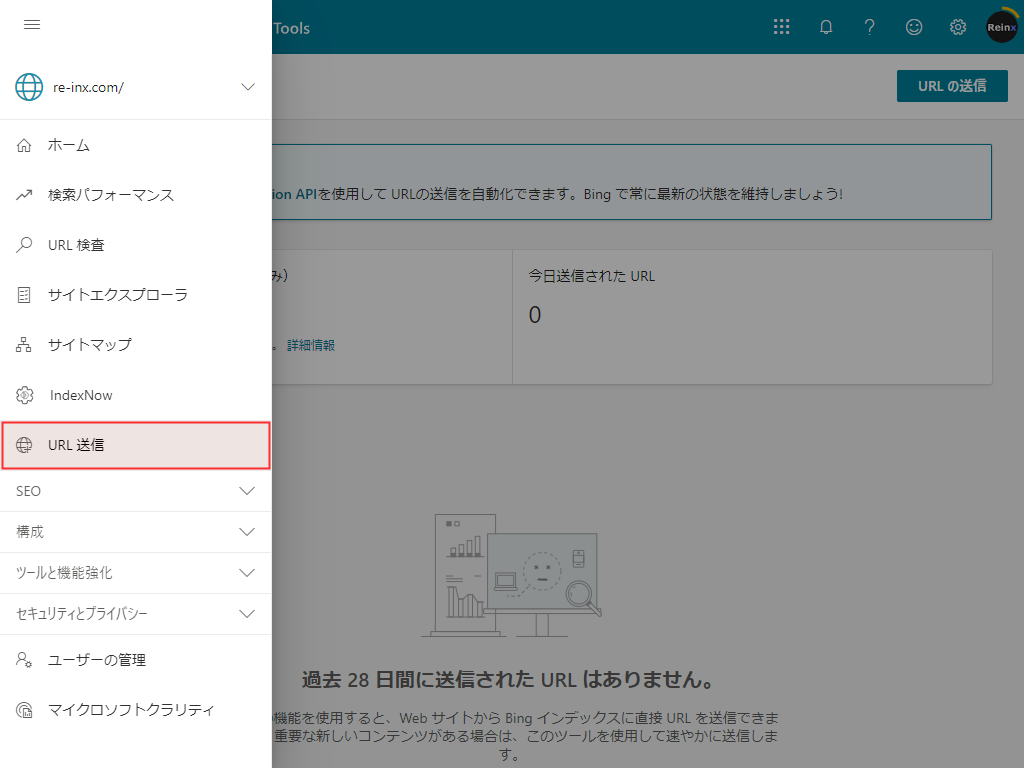
右上の「URL の送信」ボタンをクリック。
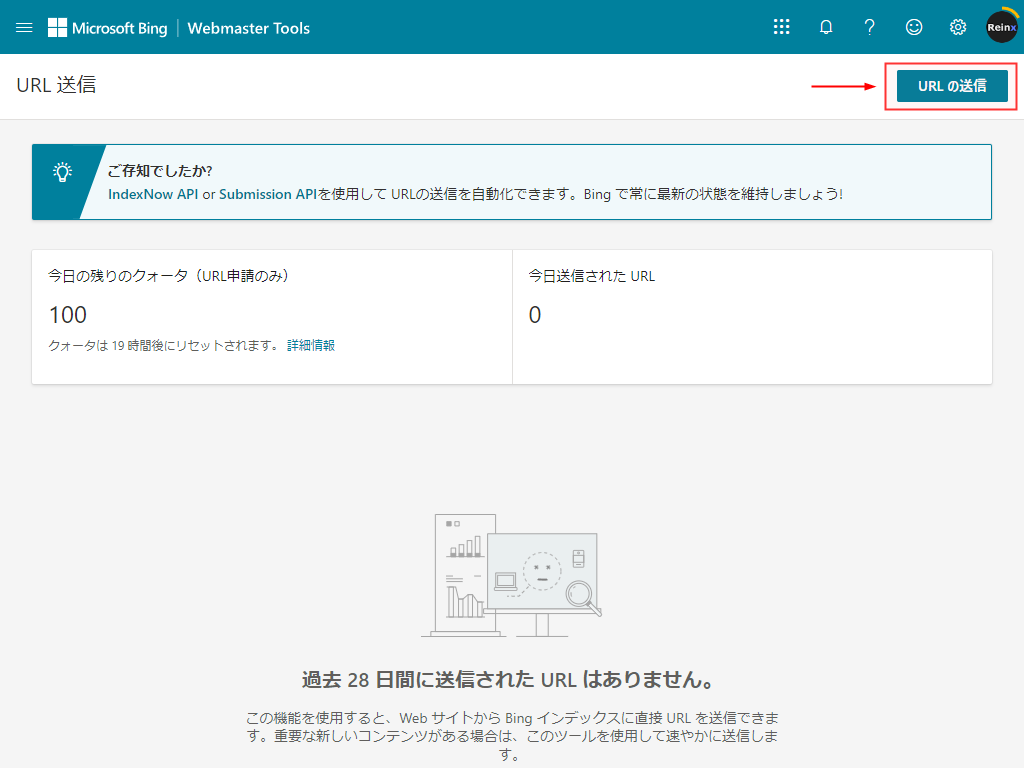
インデックス登録してほしい URL を 1 行ずつ入力し、右下の「送信」をクリック。
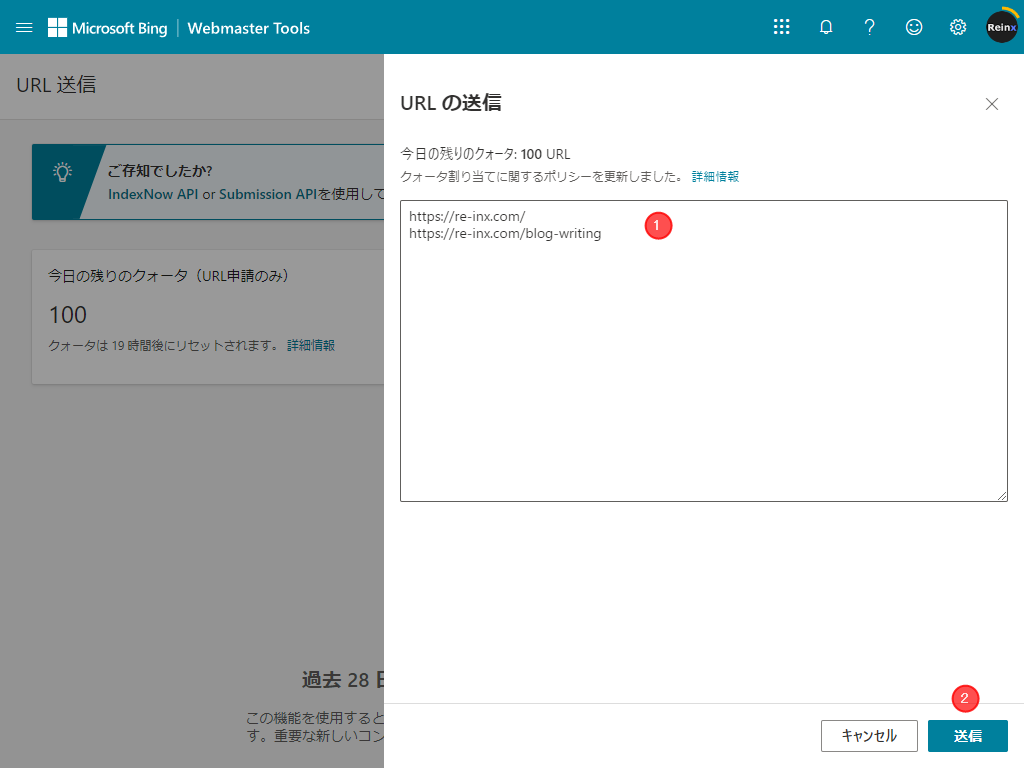
「成功: n 個の URL が正常に送信されました」と表示されたら完了だ。
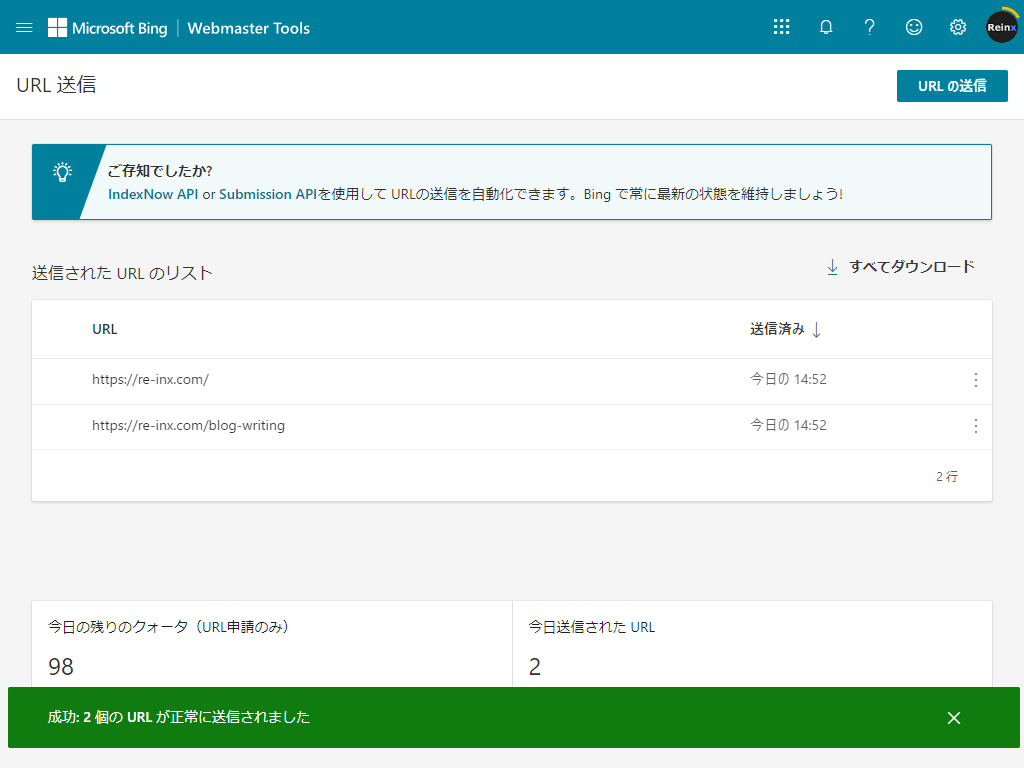
Google Search Console のように、送信完了まで何秒も待つことはない。
まとめ
Bing Webmaster Tools に登録するだけで検索順位が変動するわけではない。ブログが Bing からどのように認識されているかを調べ、何らかのエラーがあれば対応していこう。
当サイトの場合、参照元を比較すると以下の割合となっている。
- Google: 77 %
- Yahoo! JAPAN: 6.8 %
- Bing: 4.3 %
どのサイトでもそれほど大きな差はないはずだ。割合だけ見れば Google の対応を優先すべきだが、Bing からも少なからず流入があるので、余裕があれば対応しておくのでよいと思う。
いずれにしても、「ユーザーにも検索エンジンにもわかりやすいブログにしていく」という SEO の基本を忘れず、ブログ運営に取り組んでいこう。
![]() 記事執筆:瀬尾 真
記事執筆:瀬尾 真
Web 業界歴 20 年の知見と経験をもとに、初心者でも楽しくブログ運営に取り組んでいただけるよう、WordPress や SEO のノウハウを提供しています。Twitter では最新ニュース・小技集を配信中。
メールマガジン
限定情報を無料配信中
